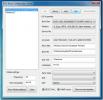Όλα όσα πρέπει να γνωρίζετε για το Κέντρο ειδοποιήσεων των Windows 10
Καθώς οι εφαρμογές συνεχίζουν να αυξάνονται πιο ενεργά στον τρόπο που επικοινωνούν με τους χρήστες, η ανάγκη ενοποίησης των ειδοποιήσεων που αποστέλλονται από αυτές τις εφαρμογές γίνεται όλο και πιο επιτακτική. Τα smartphone είχαν εδώ και καιρό ένα ενοποιημένο σύστημα ειδοποιήσεων που επιτρέπει στους χρήστες να ελέγχουν όλες τις ειδοποιήσεις που αποστέλλονται από εφαρμογές και κάτι παρόμοιο φτάνει αργά στην επιφάνεια εργασίας. Το OS X διαθέτει ένα κέντρο ειδοποιήσεων για να ταιριάζει με τη δυνατότητα του ίδιου ονόματος στο iOS, όπως και το πρόγραμμα περιήγησης Chrome βελτιωμένες ειδοποιήσεις με το αρκετά νέο κέντρο ειδοποιήσεων, και τα Windows 10 έχουν επίσης ακολουθήσει κοστούμι. Οι ειδοποιήσεις δεν απουσίαζαν από τα Windows ακόμη και από τα Windows XP, φαίνονταν πολύ διαφορετικές. Το νέο κέντρο ειδοποιήσεων των Windows 10 συνδυάζει τις ειδοποιήσεις και τη γραμμή γοητείας σε έναν πολύ εύκολο στη χρήση πίνακα. Να τι μπορεί να κάνει.
Το Κέντρο Ειδοποιήσεων
Για να ανοίξετε το Κέντρο ειδοποιήσεων, κάντε κλικ στο εικονίδιο Ειδοποίηση στο δίσκο συστήματος. Αν μοιάζει με καθαρό συννεφάκι ομιλίας που σημαίνει ότι δεν έχετε νέες / μη αναγνωσμένες ειδοποιήσεις. Εάν είναι γεμάτο και λευκό, αυτό σημαίνει ότι έχετε νέες ειδοποιήσεις.
Οι ειδοποιήσεις ταξινομούνται ανά ώρα κάτω από το κεφάλι κάθε εφαρμογής που σας στέλνει μια ειδοποίηση. Στο κάτω μέρος του πίνακα ειδοποιήσεων, έχετε εναλλαγή για τη λειτουργία tablet και αεροπλάνου, ένα κουμπί για εναλλαγή στις ρυθμίσεις εμφάνισης, σύνδεση συσκευής, διαχείριση Wi-Fi, VPN και της τοποθεσίας σας. Μπορείτε επίσης να ανοίξετε γρήγορα την εφαρμογή Ρυθμίσεις. Εάν δεν βλέπετε όλες αυτές τις επιλογές (πιθανότατα δεν θα κάνετε) κάντε κλικ στην επιλογή "Ανάπτυξη" για να τις δείτε όλες.

Τι μπορείτε να κάνετε από το Κέντρο ειδοποιήσεων;
Προς το παρόν, το κέντρο ειδοποιήσεων σας επιτρέπει.
- Προβολή όλων των ειδοποιήσεων που αποστέλλονται από μια εφαρμογή
- Μεταβείτε σε μια εφαρμογή κάνοντας κλικ σε μια ειδοποίηση που αποστέλλεται από αυτήν
- Διαγραφή όλων των ειδοποιήσεων
- Εναλλαγή της λειτουργίας tablet και πτήσης
- Ενεργοποιήστε / απενεργοποιήστε το Wi-Fi
- Ανοίξτε την εφαρμογή Ρυθμίσεις
- Συνδεθείτε σε μια συσκευή
- Μεταβείτε στις Ρυθμίσεις τοποθεσίας
- Μεταβείτε στις ρυθμίσεις VPN
- Μεταβείτε στις ρυθμίσεις εμφάνισης
Τι άλλαξε στις προηγούμενες κατασκευές;
Το κέντρο ειδοποιήσεων στην τρέχουσα κατάστασή του μοιάζει πολύ με το κέντρο ειδοποιήσεων στο OS X. Δεν γλιστρά προς τα έξω και σπρώχνει την επιφάνεια εργασίας προς τα αριστερά όταν ανοίγει, αλλά ολισθαίνει πάνω από την επιφάνεια εργασίας. Στις αρχικές εκδόσεις, το κέντρο ειδοποιήσεων ήταν λίγο χάος με τις ειδοποιήσεις να μην ταξινομούνται σωστά και συχνά να μην αναφέρουν ποια εφαρμογή είχε στείλει την ειδοποίηση. Επιπλέον, το κέντρο ειδοποιήσεων δεν καταλάμβανε το ένα τέταρτο της οθόνης ως πλαίσιο διαφάνειας. Ήταν τόσο υψηλός όσο ο αριθμός των ειδοποιήσεων που έπρεπε να δείξει. Πριν από την κατασκευή 9926, η γραμμή Charms εξακολουθούσε να λειτουργεί, οπότε αυτές οι εναλλαγές δεν ήταν μέρος του κέντρου ειδοποιήσεων. Είναι πιθανό το μπαρ Charms να μην επιστρέψει και ότι στο μέλλον οι χρήστες θα μπορούν να φέρουν ανεβείτε το κέντρο ειδοποιήσεων μιμείται την ίδια κίνηση σάρωσης που χρησιμοποιήθηκε προηγουμένως για να εμφανιστεί το Charms μπαρ.
Έρευνα
Πρόσφατες δημοσιεύσεις
Ταπετσαρία αποκριών: 30 φοβερές εικόνες για την επιφάνεια εργασίας σας
Ο Οκτώβριος έχει σχεδόν τελειώσει και αυτό σημαίνει ότι το Hallowee...
Πώς να απεγκαταστήσετε τα Windows 8
Το πρόσφατα κυκλοφόρησε Προγραμματιστής Η Κατασκευαστική Κατασκευή ...
Τι να κάνετε εάν δεν βλέπετε την εφαρμογή αναβάθμισης σε Windows 10
Αν περιμένετε με ανυπομονησία τα Windows 10 (η ημερομηνία κυκλοφορί...